Come salvare foto da Instagram
Ciao!!! Sono IlMagoDelComputer ed in questo tutorial ti spiegherò come SALVARE FOTO DA INSTAGRAM, in tutti i modi possibili.
Vedremo sia il modo più semplice per salvare foto da Instagram, ossia fare lo screenshot dello schermo del tuo smartphone o computer.
In questo modo la foto viene catturata e salvata nella libreria fotografica del tuo smartphone Android o iPhone (stessa cosa si può fare sui tablet) oppure dal computer sia Windows che Mac.
Il metodo più evoluto per salvare foto da Instagram o da altri social come Twitter o OnlyFans, che sono ricchissimi di belle foto e video, è usare un programmino DOWNLOAD MANAGER (come ad esempio 4K STOGRAM o JDownloader) che sono dei fantastici programmi che ti permettono di scaricare foto e video da Instagram e dai social in modo automatico.
Ad esempio è possibile scaricare centinaia di profili Instagram completi di foto e video, con pochi click, e lasciare eseguire il download in automatico con il tuo computer, mentre tu ti dedichi ad attività lavorative o di studio.
Ti ritroverai sul computer una cartella ordinata, con delle sottocartelle, ciascuna divisa per nome profilo, in cui sono state scaricate tutte le FOTO, VIDEO, STORIE INSTAGRAM dei profili Instagram che ti interessa scaricare.

GUIDA PER SALVARE FOTO DA INSTAGRAM
Ormai ogni occasione è diventata buona per scattare delle foto con il proprio smartphone e condividerle online con gli amici.
Prima di pubblicare i propri scatti online, le immagini vanno ritoccate e rese artistiche:
ecco spiegato il successo mondiale di Instagram, applicazione per smartphone (di proprietà di Facebook) che permette di abbellire le foto con una vasta gamma di effetti vintage, sfocature e cornici di vario genere.
Scommetto quindi che anche tu, dopo aver letto la mia guida su come registrarsi su Instagram, sei stato travolto da questa moda.
Bene, allora potresti essere interessato a capire come fare per salvare foto da Instagram.
Andando infatti a scaricare i tuoi scatti o quelli dei tuoi amici direttamente sul tuo computer, sul tuo smartphone oppure sul tuo tablet potresti conservarli e tenerli sempre a portata di mano anche quando non sei connesso ad Internet.
Insomma, è una pratica utilissima e per di più non si tratta neppure di un’operazione eccessivamente complicata da eseguire, posso assicurartelo.
Salvare le proprie foto da Instagram
Il tuo obiettivo è scaricare una copia di backup di tutte le foto che hai caricato su Instagram?
In questo caso, non devi far altro che accedere alle impostazioni del tuo account e richiedere la creazione di un archivio con tutte le tue foto, i tuoi commenti e il resto dei dati presenti sul tuo profilo personale.
Per richiedere l’archivio da PC, collegati a questa pagina di Instagram.com, effettua l’accesso al tuo account (se richiesto) e clicca sul pulsante Avanti.
Dopodiché digita la password del tuo account, premi sul bottone Richiedi il download e attendi pazientemente che venga creato l’archivio con tutti i tuoi dati:
l’operazione potrebbe richiedere anche diversi giorni (dipende dalla mole di dati da elaborare).

Una volta generato l’archivio, riceverai un’email di conferma.
Tu, a quel punto, non dovrai far altro che aprire il messaggio, cliccare sul pulsante Scarica i dati presente al suo interno, immettere la password del tuo account Instagram nella pagina Web che si apre e procedere con il download dell’archivio cliccando sul pulsante Scarica i dati.
Il link scadrà entro 4 giorni, quindi procedi celermente.
Se vuoi, puoi richiedere il download dei tuoi dati da Instagram anche tramite l’app ufficiale del servizio per Android e iOS.
Per compiere quest’operazione
- fai tap sull’icona dell’omino
- premi sull’icona dell’ingranaggio
- seleziona la voce Download dei dati dal menu che si apre
- fornisci il tuo indirizzo di posta elettronica (se necessario)
- premi sul pulsante Richiedi il download
- aspetta di ricevere l’email con il link per scaricare l’archivio
Salvare foto da Instagram con 4K Stogram
4K Stogram è un software gratuito disponibile per i sistemi operativi Windows, macOS e Linux che permette di salvare foto da Instagram andando ad agire su più elementi in simultanea.
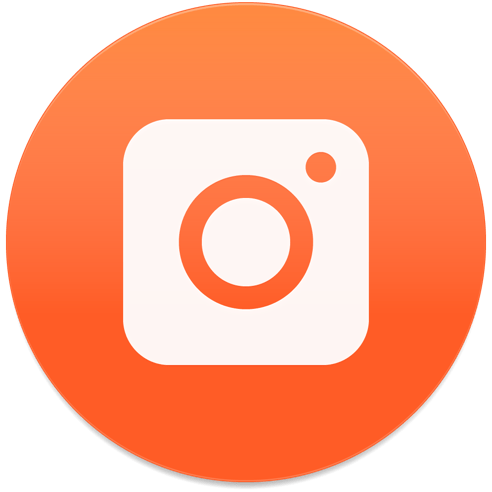
Il programma è disponibile in due differenti versioni:
una di base totalmente gratuita
- che limita il numero di utenti da seguire in contemporanea
- ed una a pagamento, che non pone alcun tipo di limitazione
Se non hai esigenze particolari la versione base del programma dovrebbe essere più che sufficiente.
- allora clicca qui per collegarti subito al sito Internet di 4K Stogram
- pigia sul pulsante Get 4K Stogram per scaricare il programma sul tuo computer.
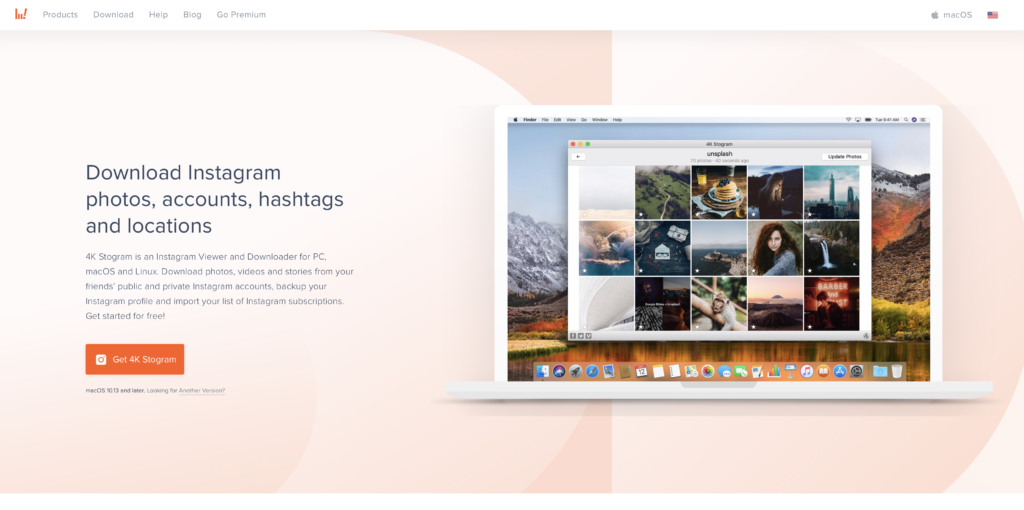
- A download completato apri
- facendo doppio clic su di esso, il file appena scaricato (4kstogram_xx.exe)
- nella finestra che si apre
- clicca prima su Si
- e poi su OK e Avanti
- accetta quindi le condizioni di utilizzo del programma
- mettendo il segno di spunta accanto alla voce Accetto i termini del contratto di licenza
- e fai clic prima su Avanti per quattro volte consecutive e poi su Installa
- e Fine per terminare il processo d’installazione ed avviare 4K Stogram
Se presenti durante il setup, togli il segno di spunta dalle voci relative ad Amazon per evitare l’installazione di toolbar aggiuntive per il browser.
Come installare 4K Stogram sul Mac
Se utilizzi un Mac, per installare l’applicazione
- apri il pacchetto formato .dmg che la contiene
- trascina la sua icona nella cartella Applicazioni di macOS.
Tutto qui.
Come eseguire 4K Stogram sul Mac per SCARICARE VIDEO DA INSTAGRAM
- avvia il programma facendo clic sulla sua icona
- attendi poi che la finestra dello stesso risulti visibile a schermo
- digita il nickname dell’utente Instagram di cui desideri salvare le foto nell’apposito campo di testo che risulta collocato in alto
- fai clic sul bottone Iscriviti
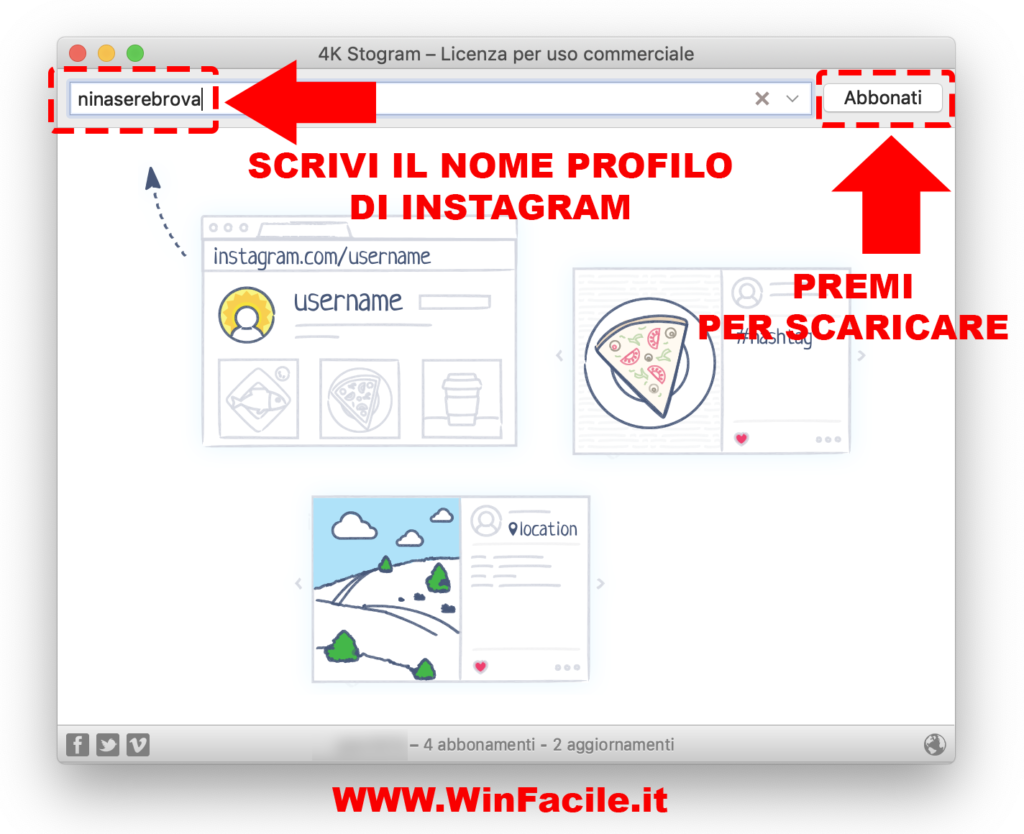
Una volta fatto ciò, le foto postate su Instagram dall’utente di cui precedentemente hai provveduto a specificarne il nome saranno scaricate in automatico sul computer e, a download completato
verranno salvate nella cartella Immagini dello stesso
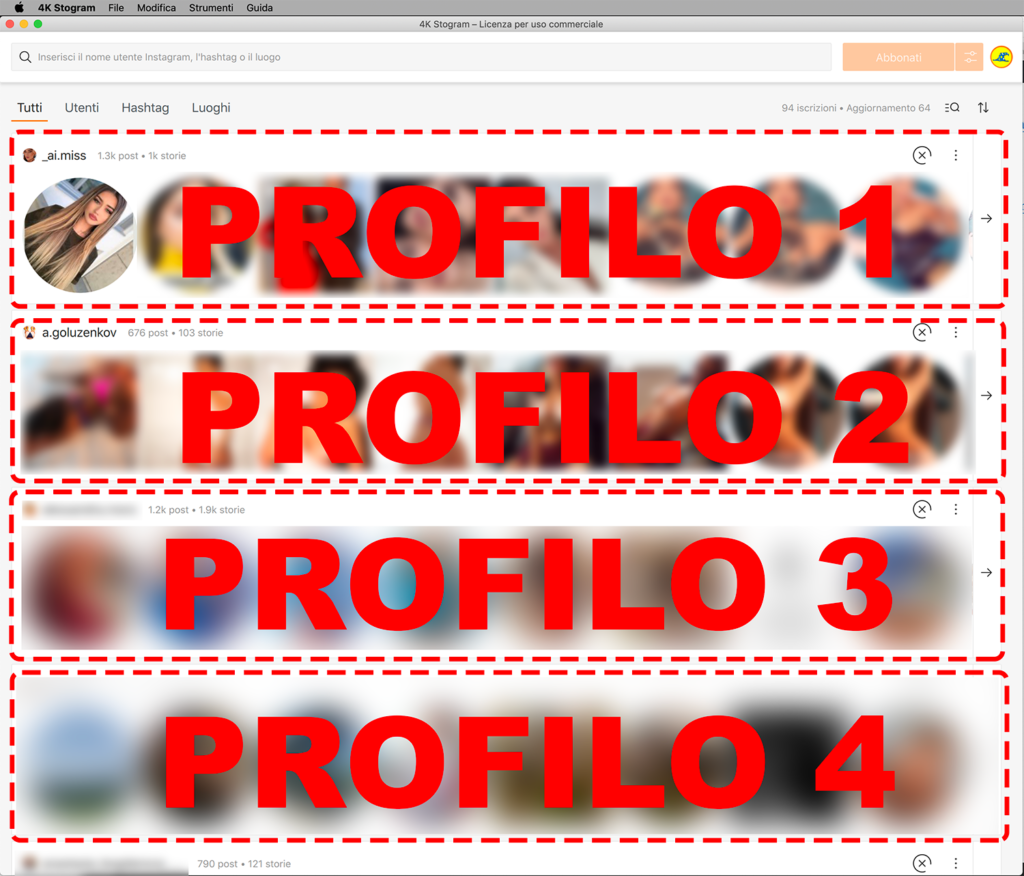
Qualora necessario, puoi interrompere e riprendere il download dei video semplicemente facendo clic sugli appositi pulsanti che compaiono accanto all’username della persona di cui stai scaricando i filmati.
- Se invece è tua intenzione eliminare un utente dall’applicazione e non salvare più i suoi contenuti sul computer
- ti basta cliccare sul pulsante con i tre puntini collocato accanto al suo nome nella finestra del programma
- selezionare la voce Rimuovere dal menu che ti viene mostrato
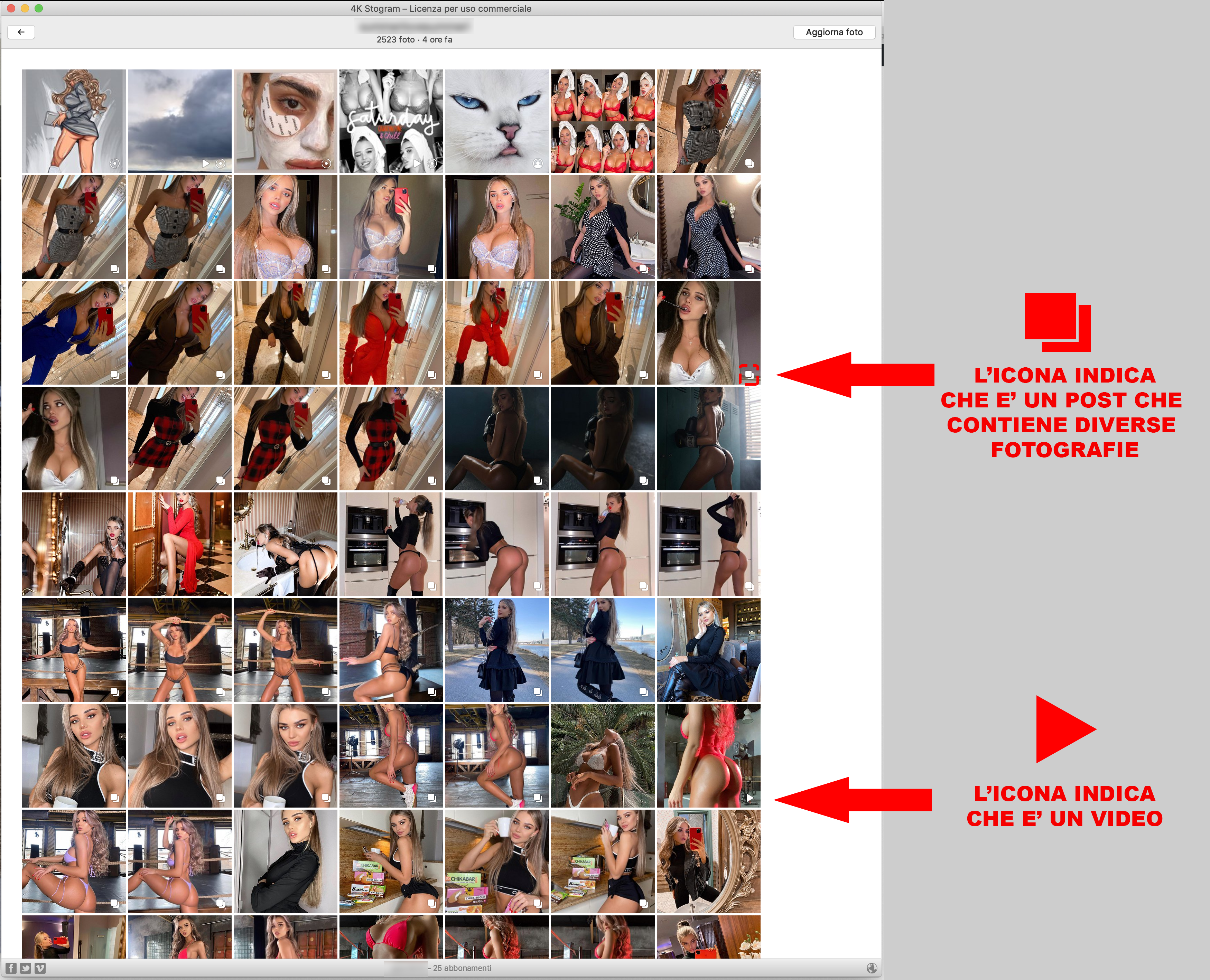
Come vedere nel FINDER o su ESPLORA FILE i VIDEO SCARICATI DA INSTAGRAM
cliccando col tasto destro puoi sempre aprire le foto e video scaricati da Instagram direttamente da Esplora File di Windows o nel Finder del Mac
Come puoi vedere nell’immagine seguente, LE STORIE del profilo Instagram, i VIDEO del profilo Instagram, le FOTO del profilo Instagram vengono scaricare ordinatamente in una cartella nominata con il nome del profilo Instagram.
Puoi scegliere tu la cartella dove salvare i file, ad esempio in un hard disk esterno del computer collegato via porta USB o USB-C
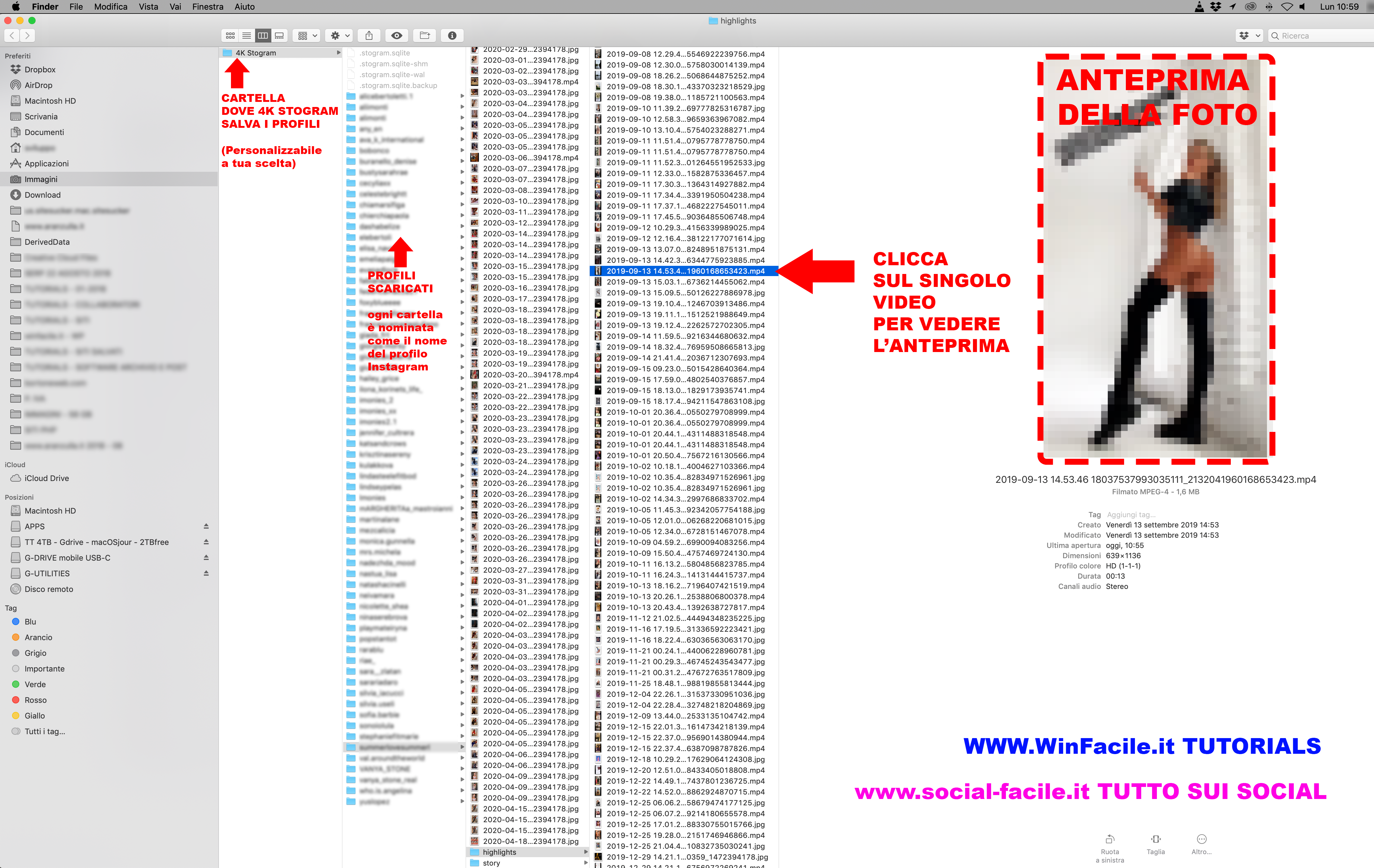
COME SCARICARE VIDEO DA ONLYFANS ?
Uno dei siti più in voga negli ultimi tempi è OnlyFans.com un sito ricco di foto e video, che probabilmente molti utenti vorrebbero scaricare sul computer o sullo smartphone.
Ma purtroppo non è stato inserito un pulsante SALVA all’interno del sito per permettere il download dei video e delle foto.
NESSUN PROBLEMA!!!! E’ SEMPRE POSSIBILE SCARICARE VIDEO DA ONLYFANS, con una estensione del browser che aggiunge un comodissimo pulsante per SCARICARE TUTTE LE FOTO DI UN PROFILO ONLYFANS in un solo colpo, ed aggiunge un comodissimo tasto per SCARICARE TUTTI I VIDEO DI UN PROFILO ONLYFANS in un solo colpo!!!!!!!
Un grande risparmio di tempo.
Puoi abbonarti ad un profilo OnlyFans e scaricare tutto il materiale foto / video CON DUE CLICK!!!
>>> COME SCARICARE VIDEO DA ONLYFANS

Salvare foto da Instagram con JDownloader
Un altro ottimo sistema per salvare foto da Instagram consiste nel ricorrere all’uso di JDownloader.
Si tratta di un celebre download manager che permette di scaricare ogni tipo di file da Internet in maniera tanto semplice quando rapida.
Il programma è gratuito ed open source e può essere utilizzato su Windos, macOS e Linux.
Per maggiori dettagli puoi consultare la mia guida su come usare JDownloader.
Per salvare foto da Instagram con JDownloader
- clicca qui in modo tale da collegarti alla pagina di download del software
- premi sul collegamento presente sotto l’immagine del sistema operativo da te impiegato ed attendi che il file di installazione del programma venga scaricato sul tuo computer.
- A download completato
- clicca sul file di installazione ottenuto
- attieniti alla semplice procedura guidata che ti viene mostrata a schermo per effettuare il setup del programma.
- avvia JDownloader facendo clic sulla sua icona
- accertati del fatto che il pulsante corrispondente alla funzione Abilita o disabilita controllo appunti annesso alla parte alta della finestra del programma risulti spuntata.
IMMAGINE QUI 5
- avvia il browser
- digita www.instagram.com nella barra degli indirizzi
- premi il pulsante Invio presente sulla tastiera
- clicca sul collegamento Accedi presente in basso
- digita il tuo nome utente Instagram, la tua password
- fai clic sul pulsante blu Accedi
- Se al tuo account Instagram hai collegato l’account Facebook puoi effettuare l’accesso al servizio fornendo le credenziali d’accesso al social network di Mark Zuckerberg
- Per fare ciò, clicca sul pulsante Accedi con Facebook visibile subito dopo esserti collegato alla pagina principale del servizio
- digita poi i tuoi dati d’accesso a Facebook
- fai clic sul bottone Accedi
IMMAGINE QUI 6
A login effettuato, recati sul tuo profilo facendo clic sull’icona dell’omino collocata in alto a destra oppure
dirigiti sul profilo della persona di cui intendi scaricare le foto digitandone il nome nella barra di ricerca collocato in alto
- premendo poi sul suggerimento pertinente.
- clicca sulla foto che intendi salvare
- copia il link della stessa presente nella barra degli indirizzi
- Se non sai come si fa, fai clic sinistro sulla barra degli indirizzi
- fai clic destro sul collegamento che è stato evidenziato
- scegli la voce Copia annessa al menu che ti viene mostrato
Eseguiti questi passaggi, JDownloader aggiungerà automaticamente la foto di Instagram che desideri salvare sul computer all’elenco dei file da scaricare.
Per dare il via alla procedura di download non dovrai far altro che cliccare sul pulsane Play presente nella parte in alto a sinistra della finestra di JDownloader.
Se necessario, puoi aggiungere più foto all’elenco dei file da scaricare tramite JDownloader semplicemente ripetendo i passaggi che ti ho indicato nelle precedenti righe per ciascuna immagine di interesse.
Attendi quindi che il download venga avviato e portato a termine dopodiché recati nella cartella dedicata al salvataggio dei file da Internet per visualizzare tutte le foto che sono state appena scaricate da Instagram.
Salvare foto da Instagram con IFTTT+Dropbox
Se vuoi salvare foto da Instagram andando ad eseguire un backup automatico di tutti gli scatti che posti attraverso la famosa app in modo tale da averle sempre al sicuro sul tuo computer oltre che sul tuo smartphone e/o sul tuo tablet puoi affidarti alla combinazione IFTTT+Dropbox.
IFTTT è un servizio online che permette di automatizzare lo scambio di dati e informazioni fra vari servizi Web (fra cui, per l’appunto, Instagram e Dropbox).
Dropbox, invece, anche se credo che tu lo conosca già, è una popolarissima piattaforma di cloud storage che permette di archiviare file online e sincronizzarli su tutti i propri device.
Qualora ti servisse, ti ho spiegato in dettaglio come utilizzare Dropbox in un mio tutorial precedente.
Per salvare foto da Instagram utilizzando questi due servizi tanto per cominciare clicca qui in modo tale da collegarti alla pagina Web principale del sito Internet di IFTTT
fai clic sul pulsante Sing Up che ti viene mostrato a schermo
compila il modulo di iscrizione al servizio indicando il tuo indirizzo di posta elettronica e la password che desideri utilizzare per eseguire la registrazione
- fai clic sul pulsante Create account
Se invece possiedi già un account su IFTTT - clicca su Sign Up
- premi sul pulsante Sign In
- compila i campi visibili a schermo digitando il tuo nome utente o l’indirizzo di posta elettronica che generalmente usi per sfruttare il servizio e la password associata e poi fai pigia sul pulsante azzurro Sing in.
IMMAGINE QUI 8
Una volta effettuato l’accesso al servizio, utilizza lo script Save all Instagram photos to Dropbox che consente di archiviare tutte le foto che condividi su Instagram direttamente sul tuo account Dropbox.
Per accedere allo script clicca qui
per attivarlo premi invece sui pulsanti Connect, per collegare IFTTT ai tuoi account Instagram e Dropbox, e Add.
Inoltre, se desideri ricevere una notifica ogni qual volta un video di Instagram viene salvato sul tuo account Dropbox prima di premere sul pulsane Add
spunta la casella collocata accanto alla voce Recive notifications when this Recipe runs.
Tieni presente che affinché l’operazione venga portata a termine correttamente dovrai necessariamente autorizzare IFTTT ad accedere sia al tuo account Instagram sia al tuo account Dropbox:
si tratta di un servizio molto sicuro e affidabile, quindi procedi tranquillamente.
IMMAGINE QUI 9
In seguito, verifica che lo script sia stato effettivamente attivato facendo clic sulla voce My recipes che risulta collocata nella parte alta della pagina Web di IFTTT ed accertandoti che l’immagine collocata sopra la voce Save all Instagram photos to Dropbox risulti colorata.
Nel caso in cui lo script non risulti attivo, l’immagine sarà invece in bianco e nero.
In tal caso, per attivare lo script
premi sull’icona raffigurante un pulsante di accensione che trovi sulla destra.
Una volta attivato lo script, potrai poi accedere alle foto condivise su Instagram semplicemente collegandoti a Dropbox con il tuo account da qualsiasi tuo dispositivo
recandoti poi nella cartella creata in automatico per il salvataggio dei file.
IMMAGINE QUI 10
Anziché salvare foto da Instagram su Dropbox ti piacerebbe archiviare i tuoi scatti su Google Drive oppure su OneDrive?
Se la risposta è affermativa sappi che anche in tal caso sono disponibili degli appositi script su IFTTT.
Se vuoi salvare foto da Instagram su Google Drive puoi servirti, procedendo così come ti ho già indicato, dello script Save your Instagram photos to Google Drive accessibile facendo clic qui.
Se invece ti interessa salvare foto da Instagram su OneDrive puoi sfruttare lo script Save your Instagram photos to OneDrive al quale puoi accedere cliccando qui.
SALVARE FOTO E VIDEO DA TWITTER
Come scaricare video da Twitter
Scaricare video da Twitter su iPhone
SALVARE FOTO E VIDEO DA INSTAGRAM, O SALVARE PROFILI INTERI INSTAGRAM
Come scaricare foto e video da Instagram
Come fare screenshot di foto Instagram
Come fare screenshot di foto Instagram su iPhone
Come vedere se qualcuno fa screenshot delle foto Instagram
Salvare tutte le foto di un profilo Instagram senza visitarlo
Salvare tutte le foto di un profilo Instagram in automatico
Salvare tutte le foto di un profilo Instagram in automatico sul computer
Salvare profili interi Instagram completi di foto, video, storie
Salvataggio di tutte le foto di un profilo Instagram
Scaricare tutte le foto di un profilo Instagram in anonimo

